Giao diện người dùng (UI) của ứng dụng phải tập trung làm rõ lợi ích của việc sử dụng Health Connect và giải thích các khái niệm chính giúp nâng cao kiến thức của người dùng về các yêu cầu tích hợp.
Trải nghiệm người dùng (UX) của bạn phải tuân thủ 3 nguyên tắc sau:
- Tính nhất quán: Đảm bảo các quy trình được căn chỉnh trong suốt quá trình tích hợp.
- Tính minh bạch: Chủ động giải thích cách Health Connect phối hợp hoạt động cùng ứng dụng của bạn.
- Tính rõ ràng: Giúp người dùng truy cập vào Health Connect thông qua ứng dụng của bạn.
Nhìn chung, quy trình trải nghiệm người dùng có thể được chia thành các giai đoạn sau:
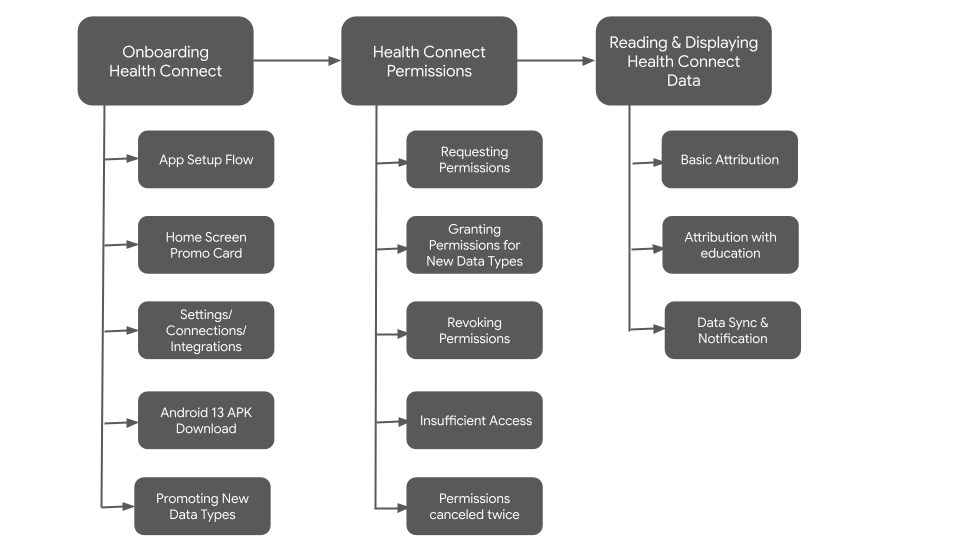
Quảng cáo Health Connect
Việc giới thiệu Health Connect trong ứng dụng của bạn phụ thuộc vào các mẫu và quy ước trải nghiệm người dùng được thiết lập trong giao diện người dùng.
Tập trung vào lợi ích của người dùng
Khi lần đầu giới thiệu Health Connect với người dùng, hãy đưa ra một lý do thuyết phục để họ sử dụng tính năng tích hợp của bạn.
Thay vì mô tả các tính năng của Health Connect, hãy điều chỉnh thông điệp của bạn để người dùng cảm thấy họ được hưởng lợi từ các tính năng đó.
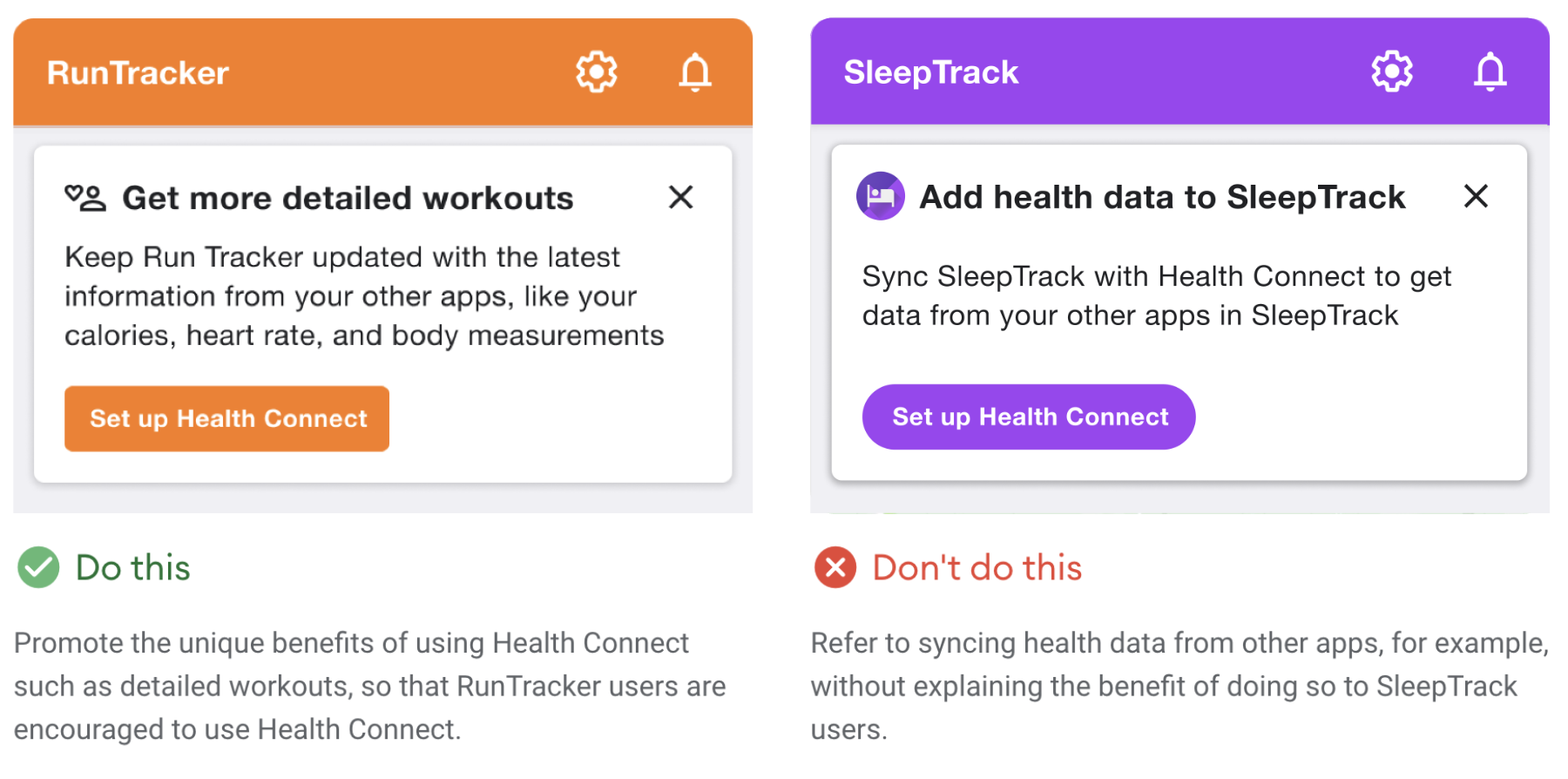
Dùng ngôn ngữ rõ ràng mạch lạc
Vui lòng không yêu cầu người dùng "Kết nối với Health Connect". Đây là một câu gây khó chịu và cũng có thể khiến người dùng hiểu nhầm về mối quan hệ giữa các ứng dụng trong hệ sinh thái Health Connect.
Trải nghiệm người dùng của bạn nên hướng đến việc giúp người dùng hình dung được cách Health Connect tương tác với ứng dụng, theo đó điều quan trọng là phải xem xét nhãn nút nào hoạt động hiệu quả nhất để đạt được mục tiêu đó.
Hãy thử sử dụng các cụm động từ như "thiết lập" hoặc "bắt đầu" trên nhãn nút của bạn. Hoặc nếu đang chạy chế độ xem quyền truy cập, hãy sử dụng văn bản nút cụ thể hơn, chẳng hạn như "Chọn dữ liệu để chia sẻ".
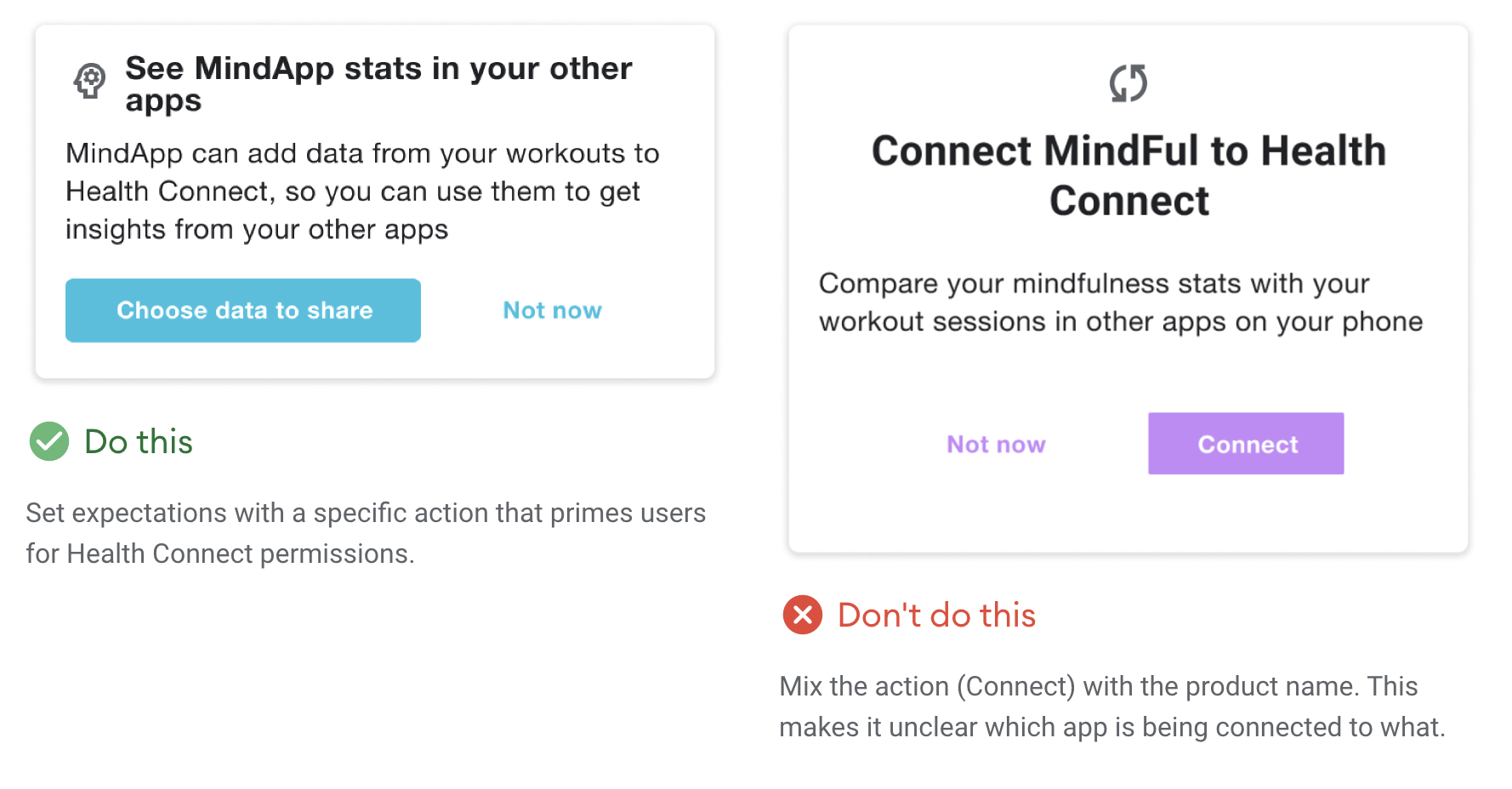
Quảng cáo Health Connect
Sau đây là một số cách bạn có thể quảng bá Health Connect trong ứng dụng của mình:
- Trong quy trình thiết lập ứng dụng
- Bằng thẻ trên màn hình chính của ứng dụng
- Thông qua một điểm truy cập trong màn hình Cài đặt
- Có nút Tải APK Android 13 xuống cho các phiên bản Android 13 trở xuống
- Khi quảng bá các loại dữ liệu mới
- Với một cửa sổ hoặc hộp thoại khi cập nhật ứng dụng, tương tự như quy trình thiết lập của ứng dụng
Quy trình thiết lập ứng dụng và yêu cầu cấp quyền
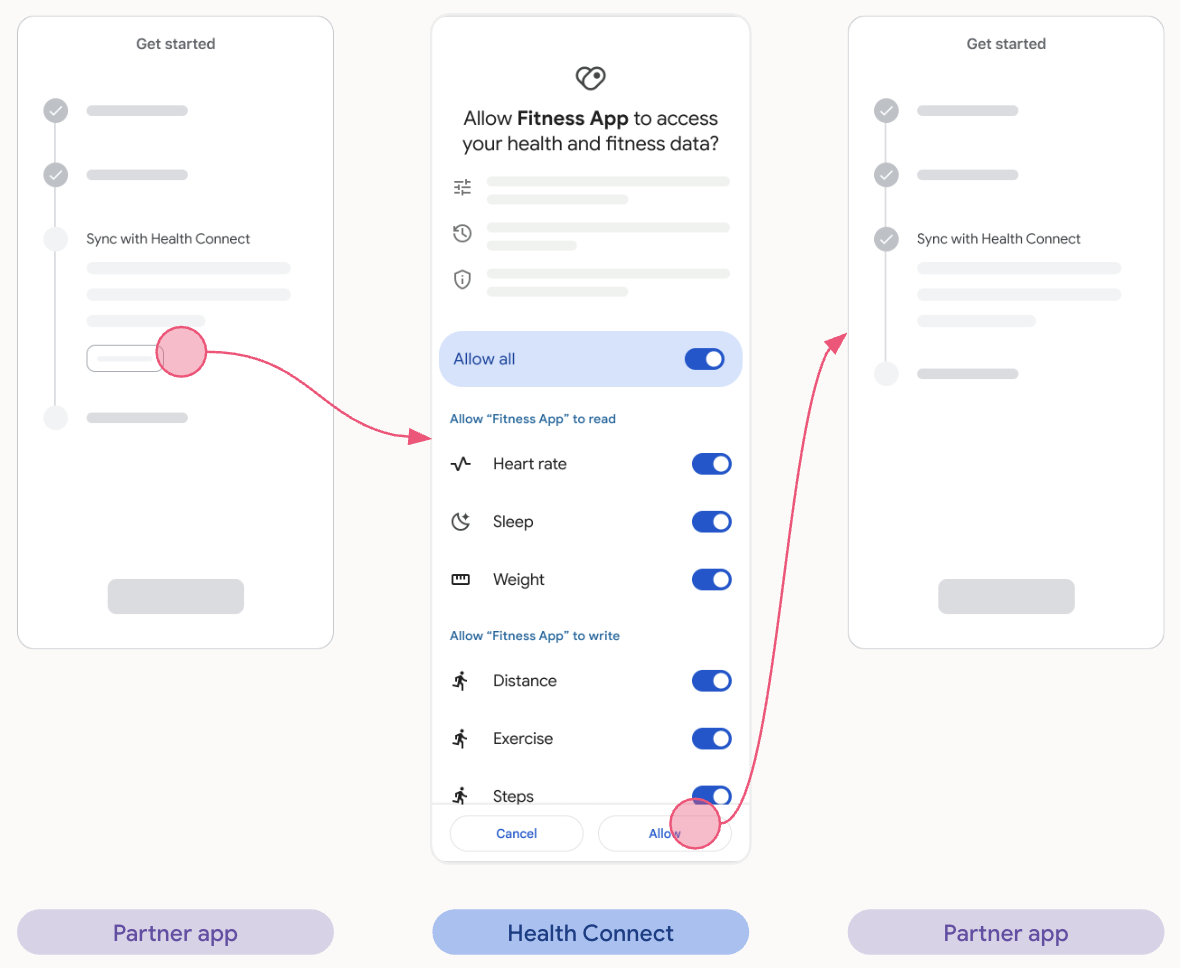
Quy trình Thẻ quảng cáo trên màn hình chính
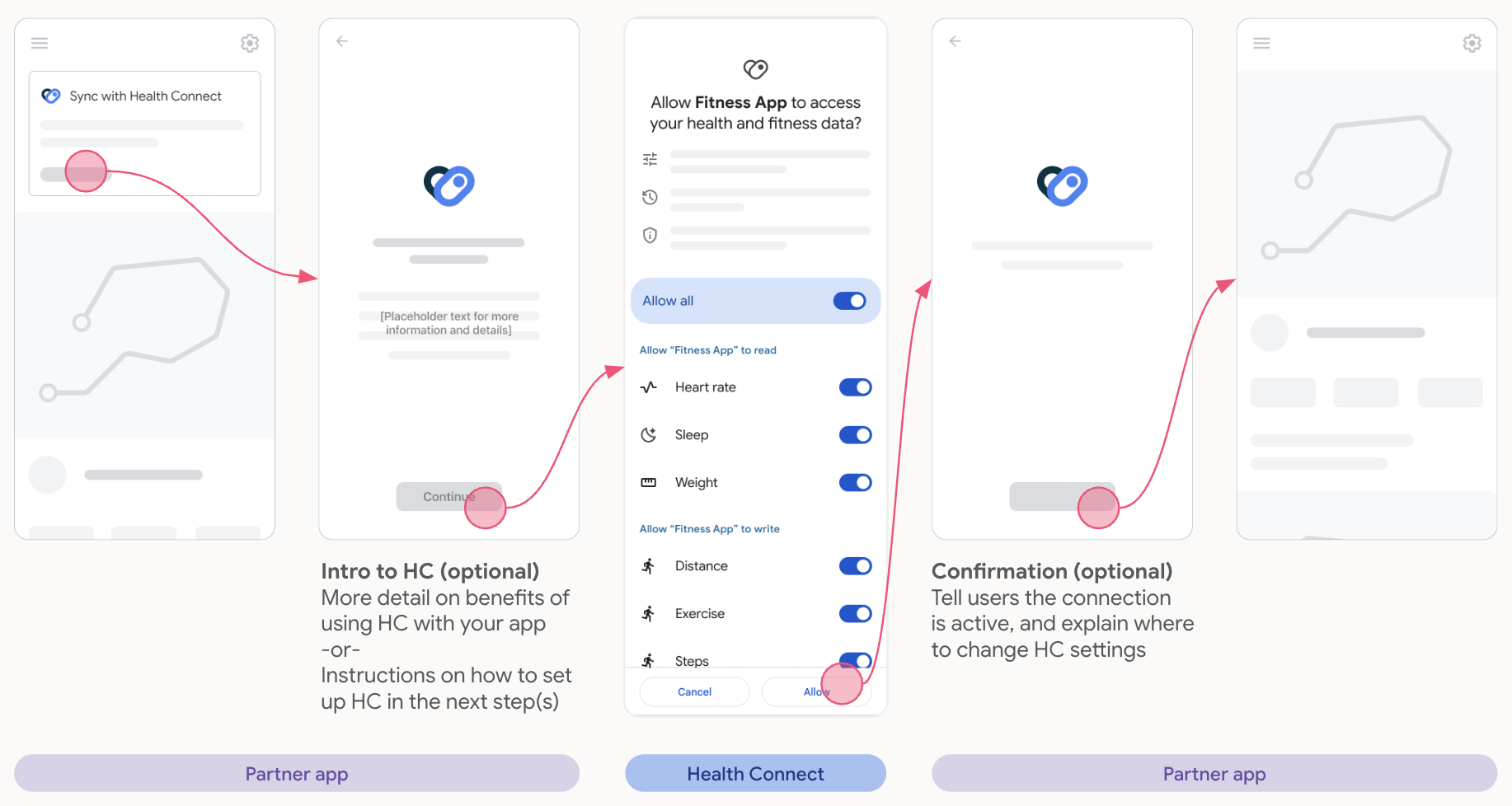
Cài đặt
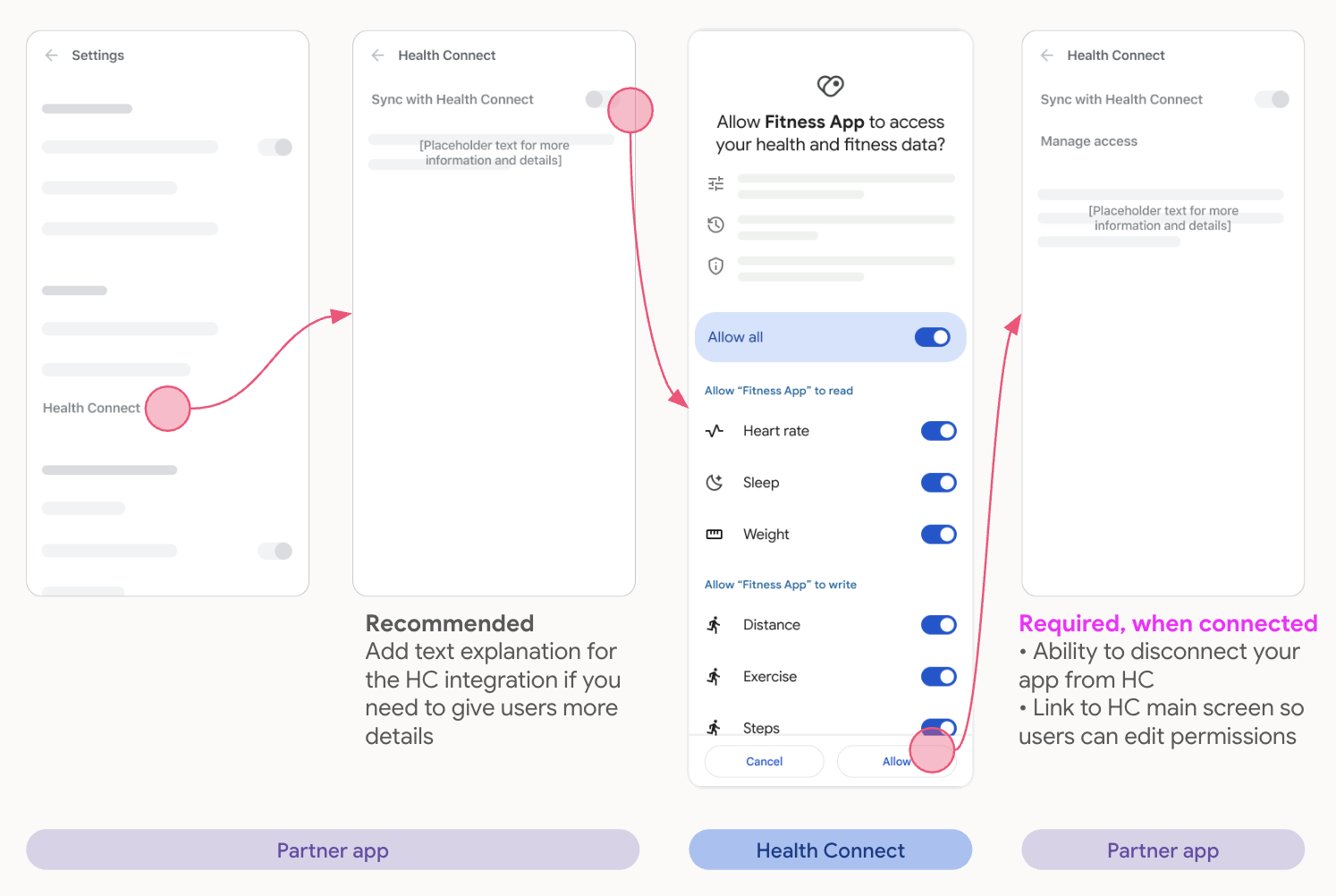
Tải APK Android 13 xuống
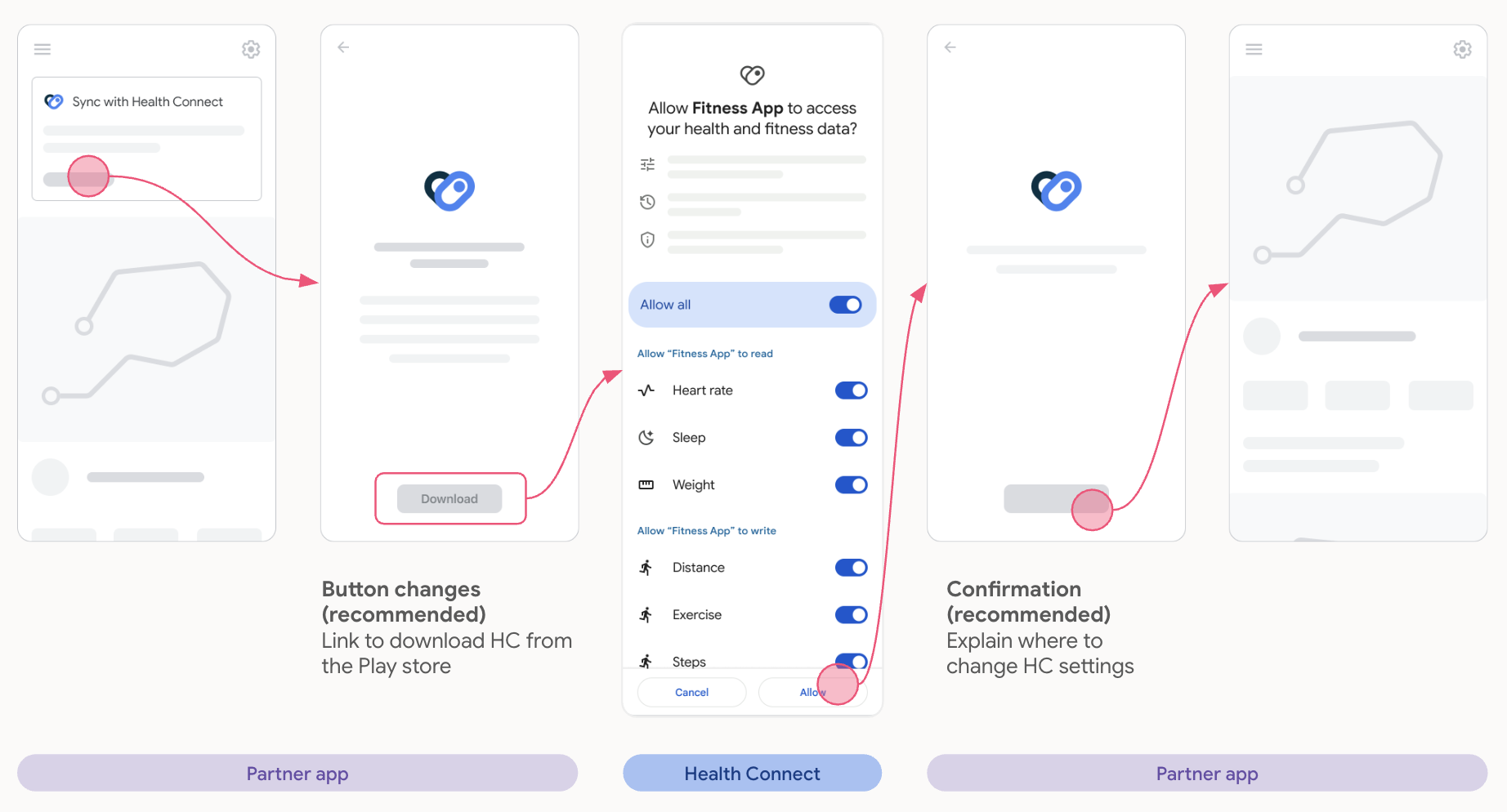
Thêm(các) loại dữ liệu mới và yêu cầu quyền
Các ứng dụng đã tích hợp với Health Connect có thể yêu cầu các loại dữ liệu mới ngoài những loại dữ liệu đã được cấp quyền.
Chỉ(các) loại dữ liệu mới được yêu cầu mới xuất hiện trên màn hình quyền để tránh gây nhầm lẫn cho người dùng.
Sau đây là một vài ví dụ về cách quảng bá(các) loại dữ liệu mới:
Sử dụng lại các quy ước hiện có
Nếu ứng dụng của bạn đã quảng bá dữ liệu mới trong các hệ sinh thái khác, thì bạn nên làm tương tự cho Health Connect trên Android và điều chỉnh ngôn ngữ nếu có liên quan.
Nhấn mạnh tuyên bố giá trị
Tại sao người dùng muốn sử dụng dữ liệu này trong ứng dụng của bạn?
- Ví dụ: đọc dữ liệu
- Cung cấp cho người dùng thông tin chi tiết chính xác hơn trong ứng dụng của bạn
- Người dùng có thể xem tất cả dữ liệu ở một nơi trong ứng dụng của bạn
- Ví dụ: ghi dữ liệu
- Người dùng có thể chia sẻ dữ liệu mới này từ ứng dụng của bạn với các ứng dụng sức khoẻ và thể dục tương thích khác trên điện thoại
Cung cấp thông tin theo ngữ cảnh về các quyền
Yêu cầu cấp quyền mới khi người dùng thấy hợp lý để họ biết bạn đang yêu cầu họ làm gì.
Ví dụ:
- Yêu cầu quyền truy cập vào tuyến đường tập thể dục sau khi người dùng hoàn thành một bài tập trong ứng dụng của bạn.
- Nếu ứng dụng của bạn triển khai các quyền mới, hãy cho thấy những quyền này cùng nhau trong một chương trình khuyến mãi trên màn hình chính.
- Nếu bạn có một phần riêng trong ứng dụng, chẳng hạn như Giấc ngủ, hãy quảng bá quyền tương ứng ở đó.

Quyền bị huỷ và thu hồi
Màn hình Cài đặt của ứng dụng phải cho người dùng biết cách thu hồi quyền đã cấp cho các loại dữ liệu Health Connect:
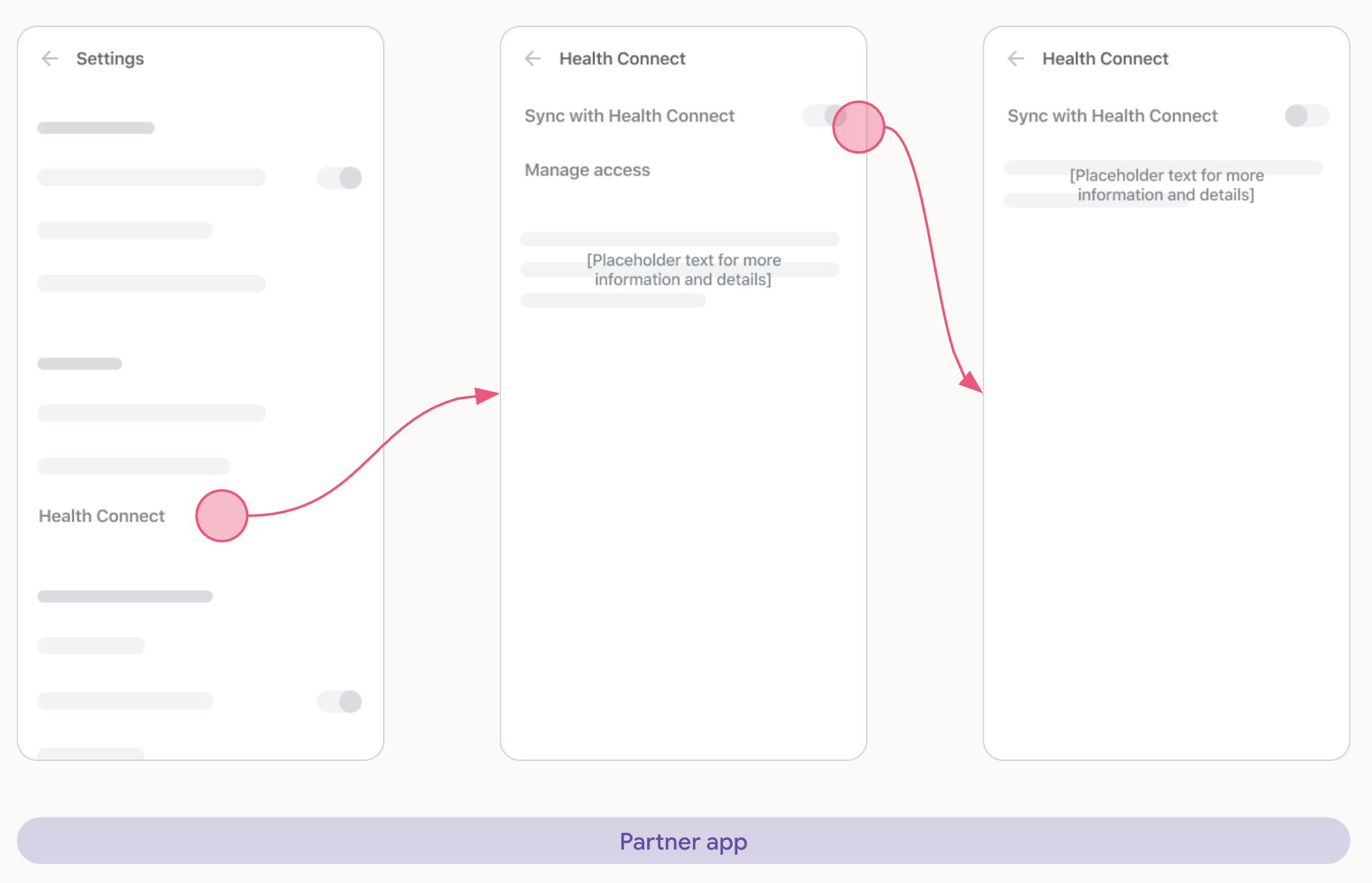
Không đủ quyền truy cập
Nếu ứng dụng của bạn không có đủ quyền truy cập vào Health Connect, thì người dùng sẽ thấy màn hình sau đây trên tất cả các điểm xuất hiện:
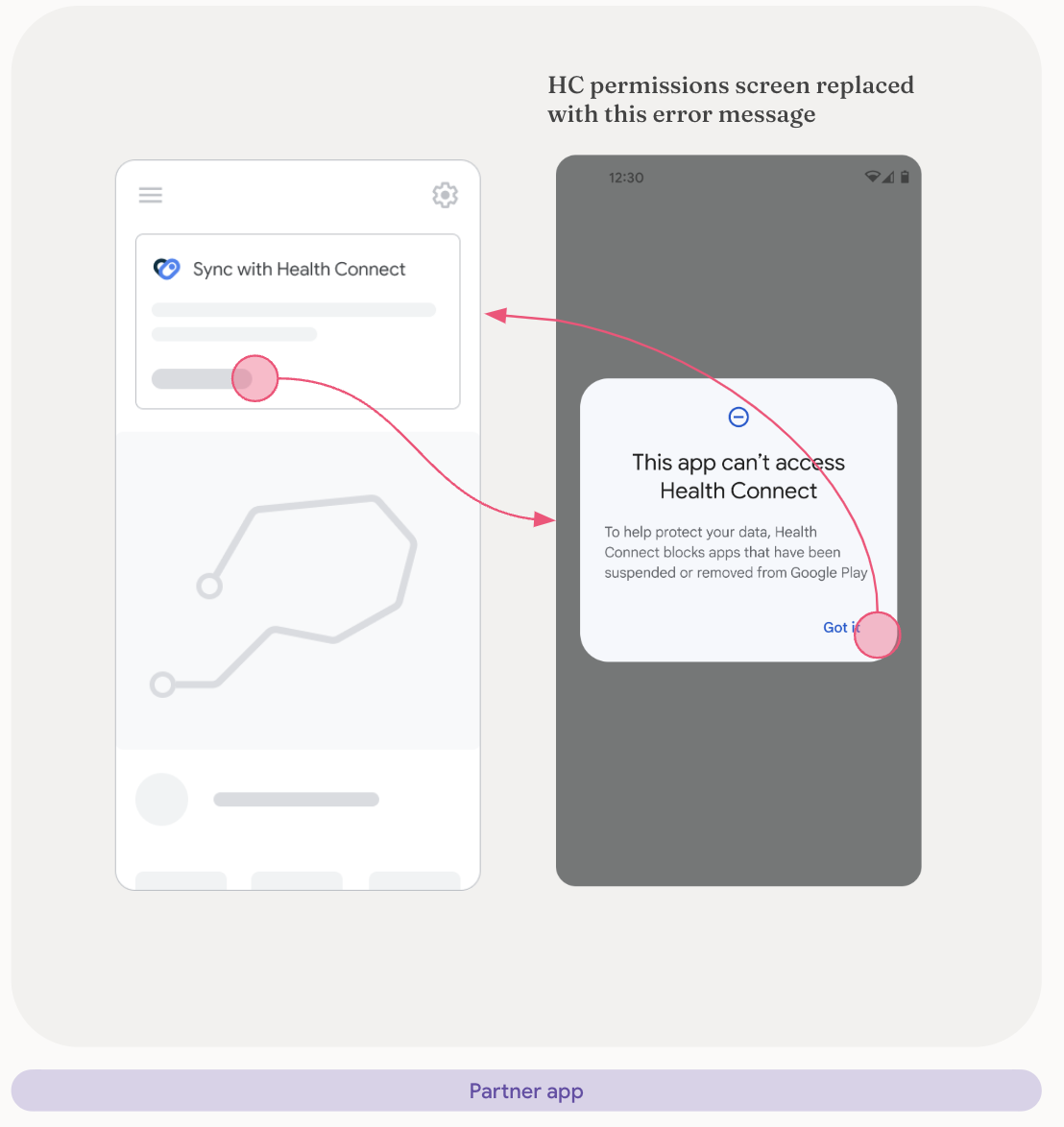
Quyền bị huỷ 2 lần
Nếu người dùng chọn Huỷ trên màn hình yêu cầu cấp quyền 2 lần liên tiếp, ứng dụng của bạn sẽ cho người dùng thấy một màn hình tương tự như sau:
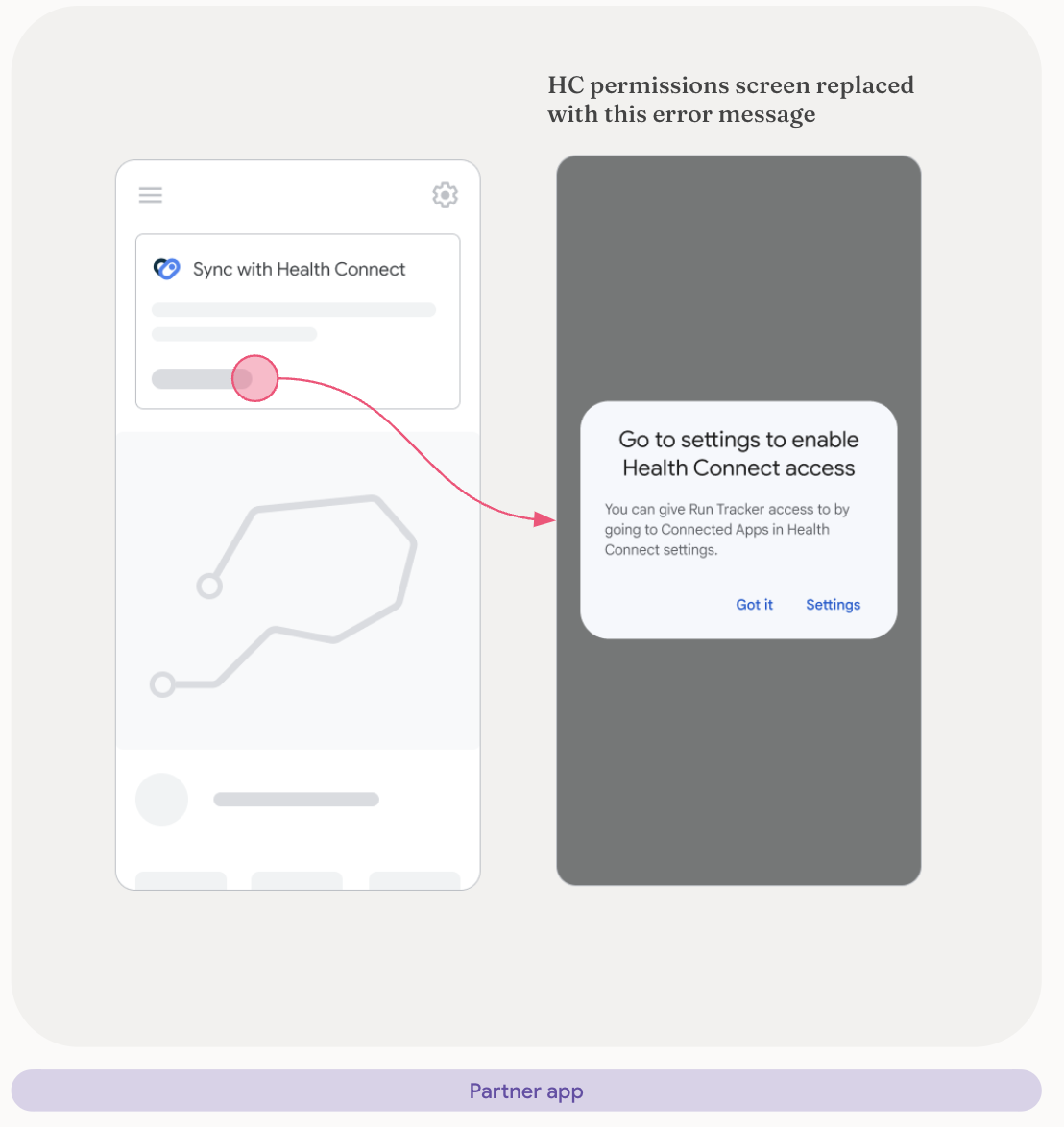
Đọc và hiển thị dữ liệu
Để tạo dựng lòng tin và đảm bảo với người dùng rằng dữ liệu của họ đang được đọc chính xác, bạn cần cho người dùng biết cách ứng dụng của bạn thu thập dữ liệu, dữ liệu này đến từ thuộc tính packageName của lớp DataOrigin.
Có hai cách để làm như vậy:
Phân bổ cơ bản
Ở mức tối thiểu, giao diện người dùng (UI) của bạn phải hiện biểu tượng nguồn và tên của ứng dụng (hoặc chỉ hiện tên ứng dụng nếu không hiện được biểu tượng). Mô hình phân bổ cơ bản phù hợp với các màn hình sau: Trang chủ, Nhật ký hoạt động và Chi tiết hoạt động.
Để hỗ trợ việc ghi nhận quyền tác giả đúng cách, ứng dụng của bạn có thể hiển thị tên và biểu tượng của ứng dụng đã ghi lại dữ liệu ban đầu. Điều này giúp người dùng tin tưởng hơn và cung cấp thông tin rõ ràng về nguồn gốc của thông tin sức khoẻ.
Bạn không cần yêu cầu bất kỳ quyền nhạy cảm nào, chẳng hạn như QUERY_ALL_PACKAGES, để truy xuất thông tin này. Ví dụ sau đây minh hoạ cách truy xuất nhãn và biểu tượng ứng dụng cho một gói nhất định từ PackageManager:
fun getAppLabelAndIcon(context: Context, packageName: String): Pair<CharSequence?, Drawable?>{
return try {
val pm = context.pacageManager
val appInfo = pm.getApplicationInfo(packageName, 0)
val label = pm.getApplicationLabel(appInfo)
val icon = pm.getApplicationIcon(appInfo)
label to icon
} catch (e: PackageManager.NameNotFoundException){
null to null
}
}
Tiện ích này đảm bảo việc phân bổ phù hợp bằng cách hiển thị cả tên và biểu tượng ứng dụng cùng với dữ liệu. Xem cách triển khai trong mẫu HealthConnectManager.kt.
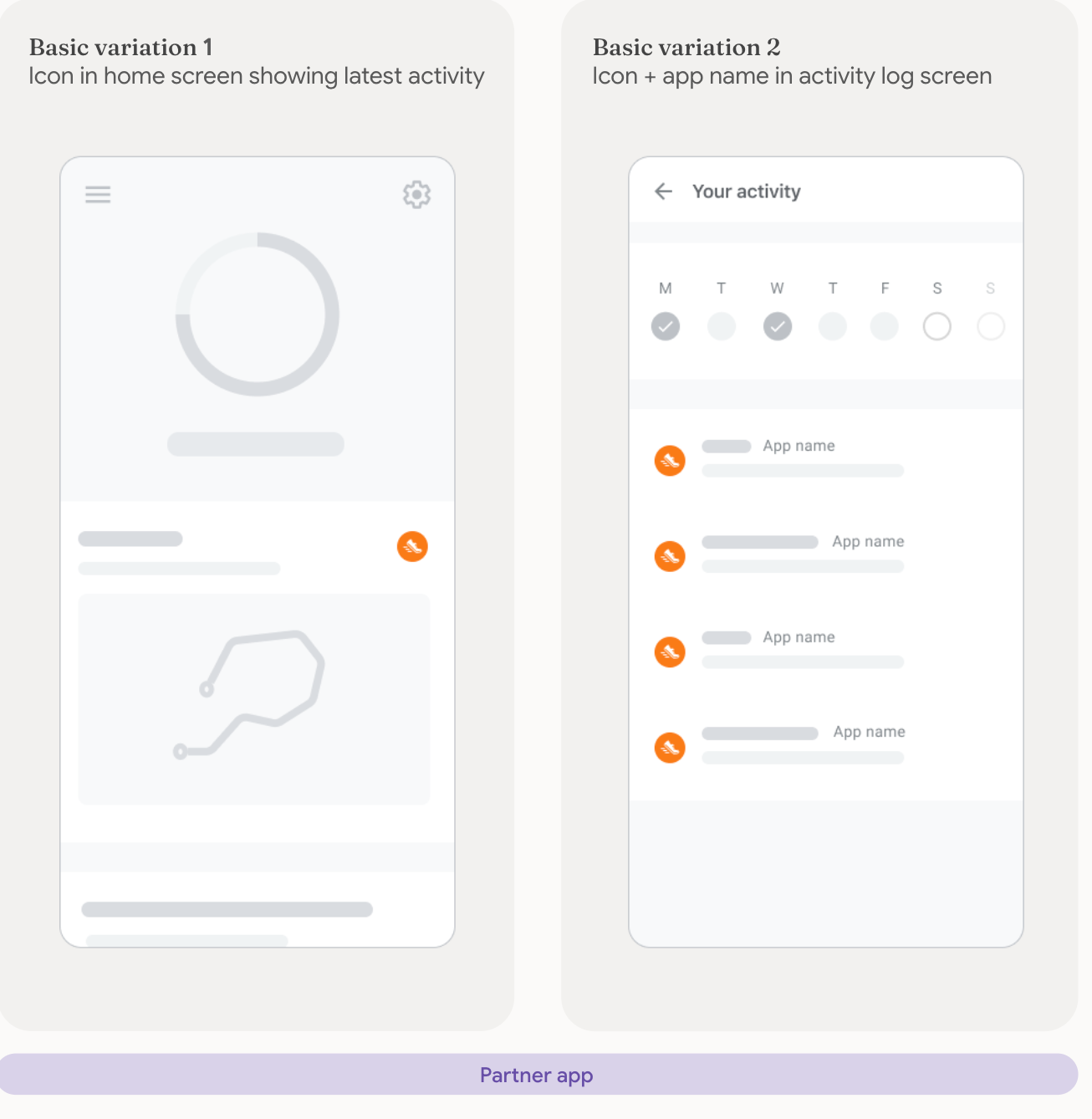
Phân bổ kèm thông tin
Ứng dụng của bạn phải giúp người dùng biết thông tin về nguồn gốc dữ liệu, bằng cách cung cấp đường liên kết trực tiếp đến màn hình "Quyền cho ứng dụng" trong Health Connect. Loại phân bổ này phù hợp với các màn hình sau: Thông tin chi tiết về hoạt động, Báo cáo và thông tin chi tiết.
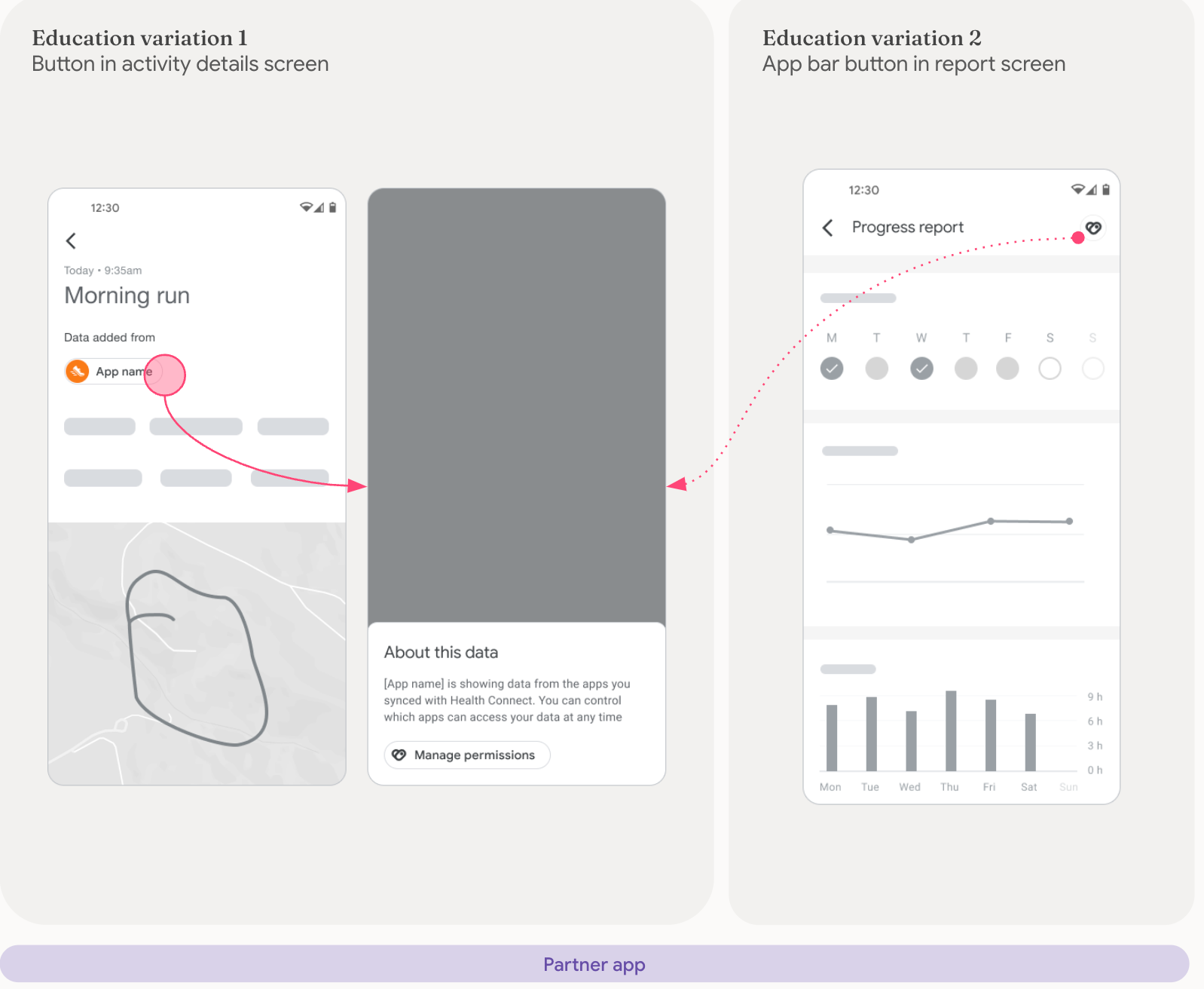
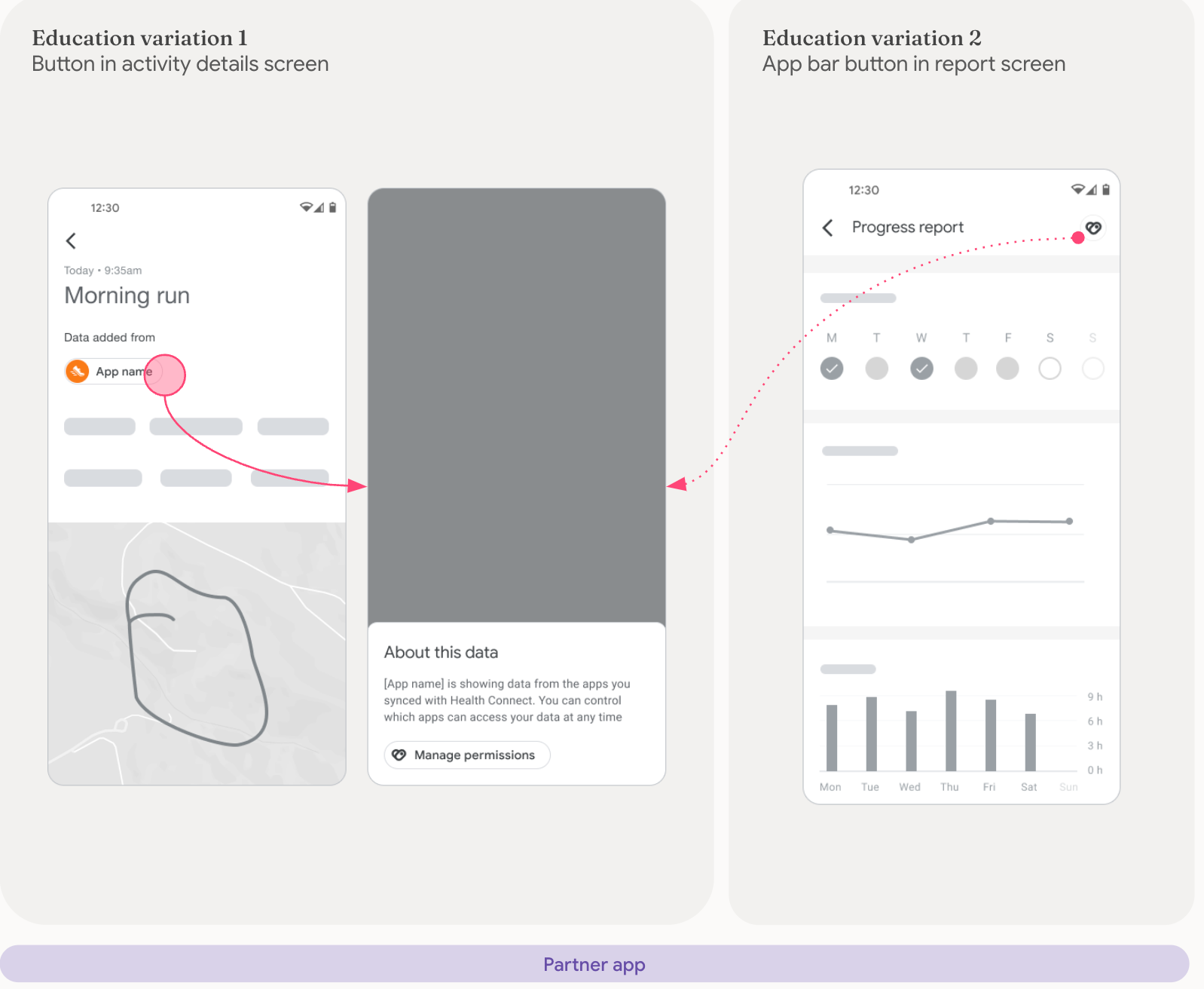


Đồng bộ hoá dữ liệu
Nếu có đủ độ trễ khi đồng bộ hoá ứng dụng với Health Connect, thì bạn nên để ứng dụng hiển thị thông báo này trong khi dữ liệu đang đồng bộ hoá. Điều này thông báo cho người dùng rằng hệ thống đang hoạt động và có thể mất một chút thời gian để hoàn tất. Nếu bạn sử dụng thông báo để đồng bộ hoá, thì theo mặc định, thông báo đó phải được đặt thành mức độ ưu tiên thấp.
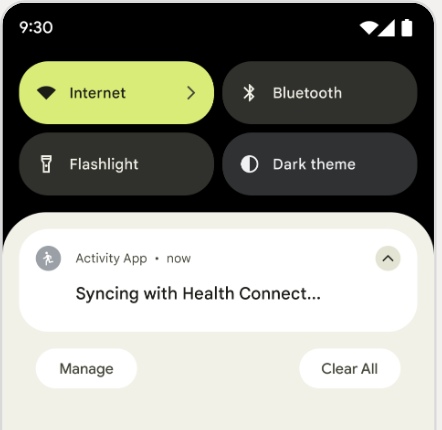
Thành phần
Bạn nên sử dụng biểu tượng sản phẩm trên nền trắng hoặc nền xám rất nhạt. Bạn cũng có thể dùng biểu tượng trên nền đen nếu cần.
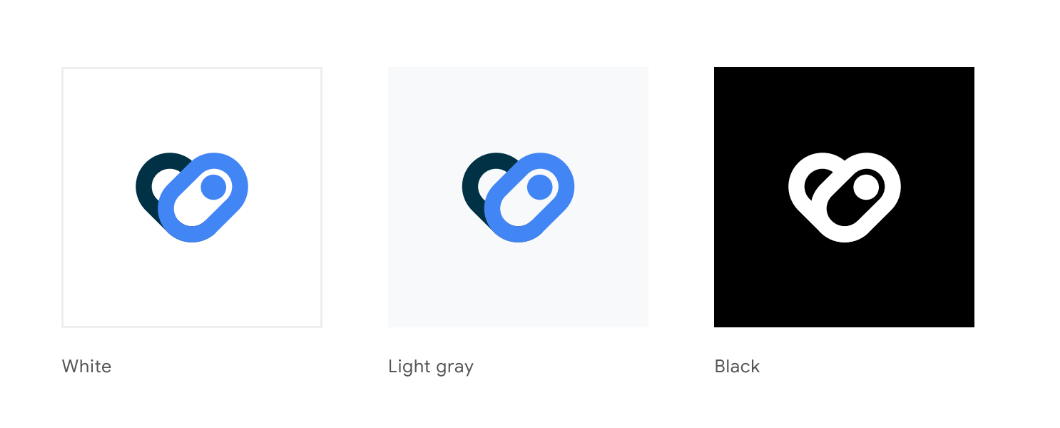
Tải các biểu tượng sau xuống:

